
Jak přejmenovat místní disk a přiřadit dopis, který potřebuji? Nejjednodušší radou není nikdy změnit písmeno systémového oddílu-Drive (C :) jinak nemůžete načíst operační systém. Úpravy souboru BOOT.INI v tomto případě vám nepomohou, ale můžete přejmenovat libovolný místní svazek, například jednotku (D :), ale po přejmenování budete mít nějaké problémy, například programy nebo hry v tomto svazku nezačnou od zkratek v práci tabulky, musíte přejít do programových složek a znovu odeslat zástupce na plochu atd..
Jak přejmenovat místní disk
Uvedu další příklad, můžete mít na vašem disku obrázky emulované vámi v programu DAEMON-Tools (D :), po přiřazení jiného písmene na disk vytvořená virtuální jednotka tyto obrazy nenajde, budete muset ručně zaregistrovat cestu k jejich umístění.
Tato možnost je tato: program Adobe Premiere Pro má složku s dočasnými soubory, které jsou velmi velké a mnozí vás žádají o přenos z disku (C :), kde je ve výchozím nastavení na disk (D :), přirozeně po přejmenujte místní disk (D :) program nemůže tyto soubory najít bez vaší pomoci.
Po přiřazení dalšího dopisu k disku DVD-ROM budete mít spoustu problémů, budete mít potíže s programem Nero a nejen to, jak je vyřešit, samostatné téma pro jiný článek. A může existovat mnoho takových překvapení, proto si před přiřazením jednotky pečlivě promyslete jiné písmeno.
Zkusme například přejmenovat místní jednotku (H :), pojďme na Správa počítače pod účtem správce klikněte pravým tlačítkem v levé části okna na Správa disků.
Vyberte disk, který chceme přejmenovat, a klikněte na něj pravým tlačítkem, v zobrazené nabídce vyberte Změnit písmeno jednotky nebo cesta
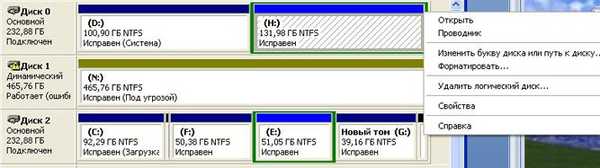
 Dále přiřaďte dopis, který potřebujeme, klikněte na změnu
Dále přiřaďte dopis, který potřebujeme, klikněte na změnu 
Vyberte například písmeno jednotky (Y :)
 A nyní vidíme varování, že změna písmene jednotky může znemožnit spuštění některých programů, jsme na to připraveni, souhlasíme a klikneme na „Ano“.
A nyní vidíme varování, že změna písmene jednotky může znemožnit spuštění některých programů, jsme na to připraveni, souhlasíme a klikneme na „Ano“. 
Značky článků: Rozdělení disků










